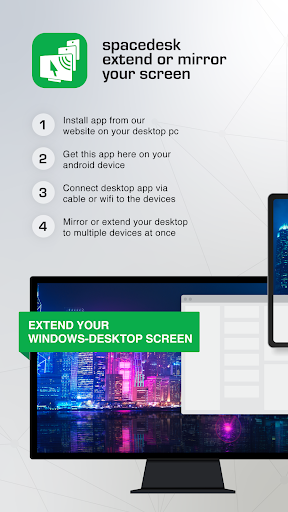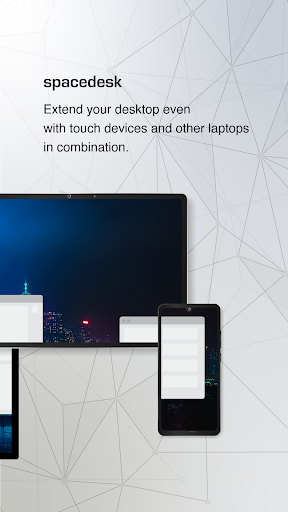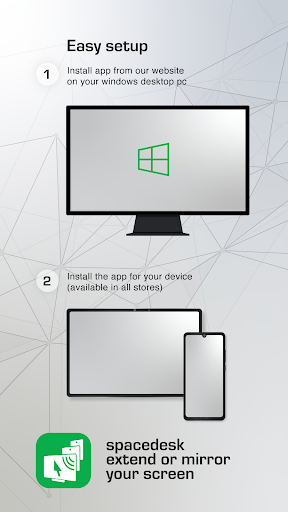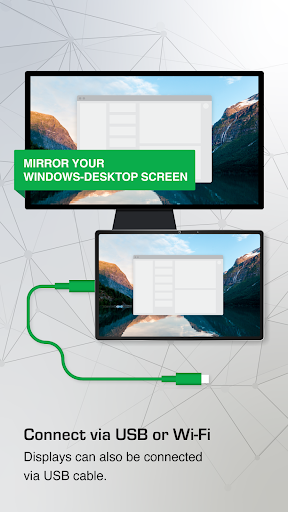描述
适用于 WiFi、USB 或 LAN 的 Windows 计算机桌面扩展、镜像和远程工具。支持以下应用程序:
- 屏幕投射(到电视、平板电脑或智能手机)
- 桌面远程查看器(通过 USB 和局域网)
- 绘图板(用数字笔绘图和绘画)
- 无线显示监视器(类似于 Miracast、RDP、AirPlay 和 Sidecar)
- USB 显示监视器(类似于 DisplayLink)
- 远程访问(通过 USB 链接、WiFi 和 LAN)
- 远程控制(无线和有线)
- 屏幕流(包括音频)
- 屏幕镜像(通过无线和电缆)
- 屏幕克隆
- 扩展屏幕
- Windows 桌面工作区扩展
- Windows 桌面复制(克隆)
- Windows 桌面流
- 个人电脑桌面演示者
- 台式电脑的虚拟监视器
-附加显示监视器
- 随时随地的第二个显示器
- 电视、手机或平板电脑屏幕并排显示
- Miracast、AirPlay 和 Sidecar 的替代方案
- 旅行用便携式多显示器笔记本电脑屏幕
- 从移动设备访问主计算机
- 软件 KVM 切换器(键盘视频鼠标
-软件显示中心
- 软件显示开关
- 投影仪屏幕查看器
- 输入控制台
- 输入终端
- 平板电脑输入设备
- Windows 图形输入板应用
- Windows 平板电脑作为素描本来绘制艺术品
-创意视频墙应用
- 视频墙任意角度旋转
说明手册、文档和详细设置:
https://manual.spacedesk.net
快速指南:
1. 安装适用于 Windows 主 PC 的 spacedesk DRIVER 软件。
下载地址:https://www.spacedesk.net
2. 安装此 Android 版 spacedesk Viewer 应用程序。
3. 打开此 spacedesk Viewer 应用程序并连接到 Windows 主 PC。
连接:USB 或 LAN(局域网)。
LAN:驱动程序和查看器必须位于同一网络上
- 通过移动热点
注意:不需要互联网连接!
运行 spacedesk 驱动程序的 Windows 主计算机...
...支持 Windows 11、Windows 10 或 Windows 8.1。不支持 Apple Mac。
支持双显示器和多显示器配置。
需要安装 spacedesk 驱动程序。下载:https://www.spacedesk.net
辅助机器或设备(Android 网络显示客户端)...
...是运行 spacedesk Android 应用程序的 Android 平板电脑、手机或设备。
无线和有线电缆连接...
...通过 USB、LAN(局域网,例如以太网)和/或 WLAN(无线局域网)将 Windows 主计算机连接到辅助计算机或设备。
局域网连接可以是有线的或通过 WiFi 的。需要 TCP/IP 网络协议。
更多信息:
https://www.spacedesk.net
使用手册:https://manual.spacedesk.net/
支持论坛:https://forum.spacedesk.ph
脸书:https://www.facebook.com/pages/spacedesk/330909083726073
Youtube:https://www.youtube.com/watch?v=YkWZSwBD-XY
— 快如闪电 —
要实现无与伦比的性能和零延迟的显示质量,请使用通过 USB 或局域网的电缆连接。尝试绕过 WiFi 和网络路由器。例如。将 Windows PC 或 Android 设备配置为 WiFi 接入点(热点)并在连接 spacedesk 之前直接连接。请查看使用手册中的“性能调整”章节:https://manual.spacedesk.net
— 遥控输入输出外围配件 —
- 触摸屏(多点触摸和单点触摸
- 触摸板
- 鼠标指针控制
-键盘
- 压力感应手写笔
- 音频扬声器
— 设置和选项 —
- 横向视图
- 纵向视图
— 系统支持 —
支持 Android 版本 4.1+ 以及运行 Windows 11、Windows 10 和 Windows 8.1 的电脑。不支持 Apple Mac。
- 屏幕投射(到电视、平板电脑或智能手机)
- 桌面远程查看器(通过 USB 和局域网)
- 绘图板(用数字笔绘图和绘画)
- 无线显示监视器(类似于 Miracast、RDP、AirPlay 和 Sidecar)
- USB 显示监视器(类似于 DisplayLink)
- 远程访问(通过 USB 链接、WiFi 和 LAN)
- 远程控制(无线和有线)
- 屏幕流(包括音频)
- 屏幕镜像(通过无线和电缆)
- 屏幕克隆
- 扩展屏幕
- Windows 桌面工作区扩展
- Windows 桌面复制(克隆)
- Windows 桌面流
- 个人电脑桌面演示者
- 台式电脑的虚拟监视器
-附加显示监视器
- 随时随地的第二个显示器
- 电视、手机或平板电脑屏幕并排显示
- Miracast、AirPlay 和 Sidecar 的替代方案
- 旅行用便携式多显示器笔记本电脑屏幕
- 从移动设备访问主计算机
- 软件 KVM 切换器(键盘视频鼠标
-软件显示中心
- 软件显示开关
- 投影仪屏幕查看器
- 输入控制台
- 输入终端
- 平板电脑输入设备
- Windows 图形输入板应用
- Windows 平板电脑作为素描本来绘制艺术品
-创意视频墙应用
- 视频墙任意角度旋转
说明手册、文档和详细设置:
https://manual.spacedesk.net
快速指南:
1. 安装适用于 Windows 主 PC 的 spacedesk DRIVER 软件。
下载地址:https://www.spacedesk.net
2. 安装此 Android 版 spacedesk Viewer 应用程序。
3. 打开此 spacedesk Viewer 应用程序并连接到 Windows 主 PC。
连接:USB 或 LAN(局域网)。
LAN:驱动程序和查看器必须位于同一网络上
- 通过移动热点
注意:不需要互联网连接!
运行 spacedesk 驱动程序的 Windows 主计算机...
...支持 Windows 11、Windows 10 或 Windows 8.1。不支持 Apple Mac。
支持双显示器和多显示器配置。
需要安装 spacedesk 驱动程序。下载:https://www.spacedesk.net
辅助机器或设备(Android 网络显示客户端)...
...是运行 spacedesk Android 应用程序的 Android 平板电脑、手机或设备。
无线和有线电缆连接...
...通过 USB、LAN(局域网,例如以太网)和/或 WLAN(无线局域网)将 Windows 主计算机连接到辅助计算机或设备。
局域网连接可以是有线的或通过 WiFi 的。需要 TCP/IP 网络协议。
更多信息:
https://www.spacedesk.net
使用手册:https://manual.spacedesk.net/
支持论坛:https://forum.spacedesk.ph
脸书:https://www.facebook.com/pages/spacedesk/330909083726073
Youtube:https://www.youtube.com/watch?v=YkWZSwBD-XY
— 快如闪电 —
要实现无与伦比的性能和零延迟的显示质量,请使用通过 USB 或局域网的电缆连接。尝试绕过 WiFi 和网络路由器。例如。将 Windows PC 或 Android 设备配置为 WiFi 接入点(热点)并在连接 spacedesk 之前直接连接。请查看使用手册中的“性能调整”章节:https://manual.spacedesk.net
— 遥控输入输出外围配件 —
- 触摸屏(多点触摸和单点触摸
- 触摸板
- 鼠标指针控制
-键盘
- 压力感应手写笔
- 音频扬声器
— 设置和选项 —
- 横向视图
- 纵向视图
— 系统支持 —
支持 Android 版本 4.1+ 以及运行 Windows 11、Windows 10 和 Windows 8.1 的电脑。不支持 Apple Mac。
更多
OTHERS:PRODUCTIVITY
1.3.5 版本更新内容
最后更新于May 31,2025
修复了小的 bug 并进行了一些改进。安装或更新到最新版本来查看吧!
收起
截图
信息
-
更新日期2025-05-31
-
当前版本2.1.20
-
Apk大小0MB
-
需要 AndroidAndroid 4.4+